Kysymys
Ongelma: Kuinka korjata Windowsin päivitysvirhe 0x800704c7?
Hei, Windows 10 -tietokoneeni päivittyy yleensä automaattisesti. Äskettäin päivityksiä ei voitu asentaa 0x800704c7-virheen vuoksi. Onko neuvoja mitä tehdä nyt? Kiitos.
Ratkaistu vastaus
Useimmat tavalliset tietokoneen käyttäjät eivät muuta käyttöjärjestelmän oletusasetuksia, kuten Windows 10. Tämä liittyy myös Windowsin päivitysprosessiin, ja oletusarvoisesti se on asetettu automaattiseen asetukseen. Näin ollen käyttäjät eivät välitä tästä paljon, koska kaikki tapahtuu automaattisesti.
Ei kuitenkaan ole yllättävää, että kaikkia Windows-päivityksiä ei asenneta onnistuneesti – virheet ovat tänä aikana erityisen yleisiä. 0x800704c7 on jälleen yksi Windows-päivitysvirhe, joka voidaan kohdata, kun järjestelmä yrittää asentaa ominaisuuksia tai kumulatiivisia päivityksiä.
Saatat nähdä 0x800704c7-päivitysvirheestä useita versioita, vaikka koodinumero on sama. Tässä yksi esimerkeistä:
Virhe havaittu
Joidenkin päivitysten lataamisessa oli ongelmia, mutta yritämme myöhemmin uudelleen. Jos näet tämän jatkuvasti, yritä etsiä verkosta tai ottaa yhteyttä tukeen. Tästä virhekoodista voi olla apua: (0x800704c7)
Tällä hetkellä voit kokeilla päivitysten asennusta uudelleen, vaikka useimmat ihmiset sanoivat, että se ei tuota positiivisia tuloksia, ja sama ongelma ilmenee. On myös tärkeää huomata, että tämä virhe on hyvin samanlainen kuin muut päivitysvirheet, mukaan lukien 0x80070422, 0x80240008, tai 0x80070020.
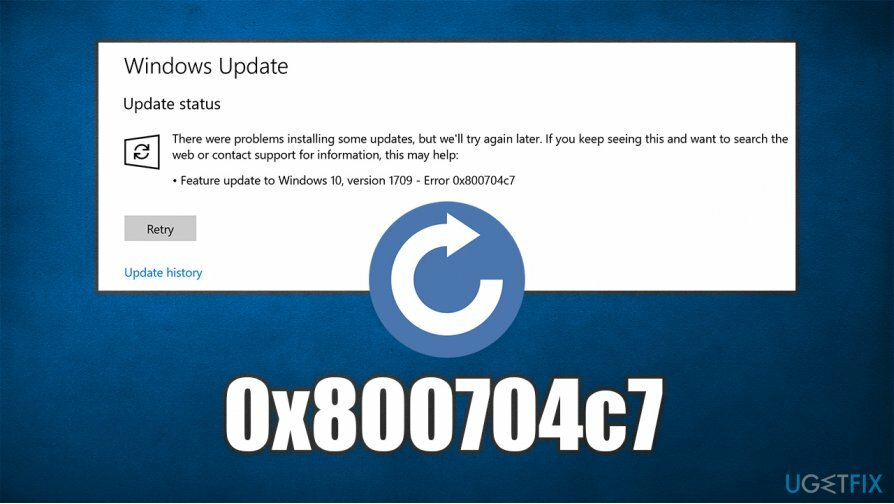
Kysymys kuuluu nyt, kuinka korjata 0x800704c7-virhe ja asentaa tarvittavat päivitykset Windowsiin. Selvyyden vuoksi tähän ei ole yleispätevää vastausta, koska jokainen koneista on erilainen – ne toimivat eri kokoonpanoissa, versioissa on ainutlaatuinen ohjelmistosarja asennettuna ainutlaatuisella sarjalla asetukset.
Tästä johtuen voi olla useita eri syitä, miksi kohtaat tämän virheen Windowsissa. Nämä sisältävät:
- vioittuneet järjestelmätiedostot;
- aiempi päivityssarja on asennettu väärin;
- yhteysongelmat;
- ristiriitaiset taustaprosessit jne.
Siksi alta löydät erilaisia vinkkejä ja vaiheittaiset ohjeet 0x800704c7-virheen korjaamiseen manuaalisesti. Jos et ole aivan tyytyväinen ongelmien ratkaisemiseen itse, suosittelemme, että yrität ReimageMac-pesukone X9, koska tämä automaattinen Windowsin korjausohjelmisto voi auttaa sinua esimerkiksi vioittuneissa järjestelmätiedostoissa.
Korjaa 1. Suorita Windows-päivitysten vianmääritys
Vioittuneen järjestelmän korjaamiseksi sinun on ostettava lisensoitu versio Reimage Reimage.
Windowsissa on erinomaiset sisäänrakennetut vianmääritystyökalut, jotka tunnetaan nimellä Vianetsintä. Nämä voidaan suorittaa tunnistamaan ja joskus korjaamaan 0x800704c7 ja vastaavat virheet, jotka liittyvät Windowsin päivitysongelmiin. Näin löydät sen ja käytät sitä:
- Napsauta hiiren kakkospainikkeella alkaa -painiketta ja valitse asetukset
- Mene Päivitys ja suojaus
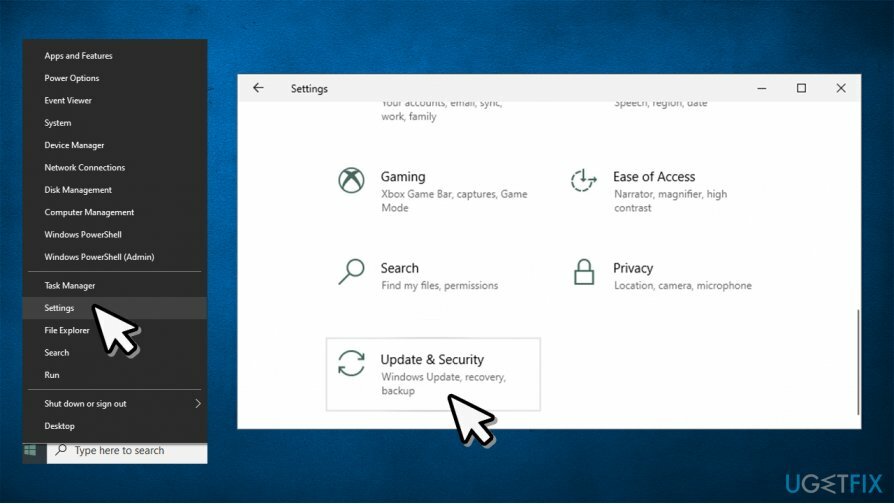
- Valitse vasemmasta valikosta Vianetsintä
- Oikealla sinun pitäisi nähdä luetellut vianetsintätoiminnot. Jos niitä ei ole, sinun on ehkä napsautettava niitä Muita vianmäärityksiä (riippuu Windows-versiostasi)
- löytö Windows päivitys, napsauta sitä kerran ja valitse sitten Suorita vianmääritys
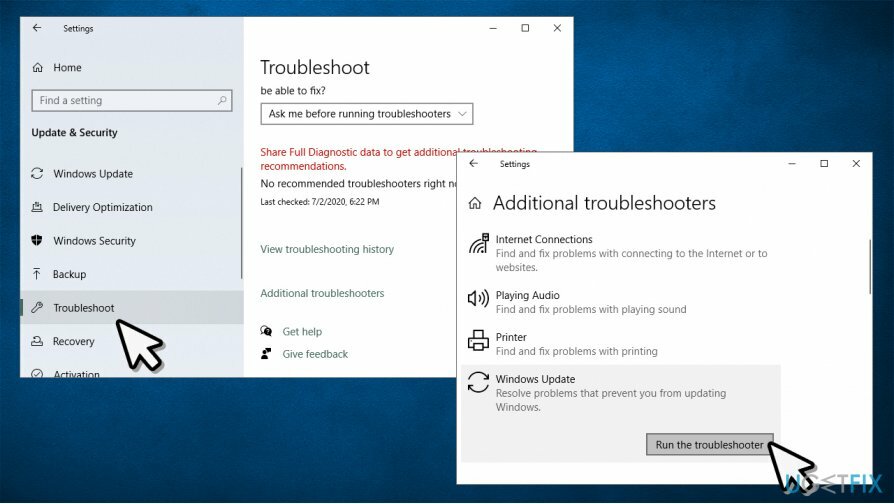
- Odota, kunnes Windows tekee diagnoosin ja yrittää korjata ongelmat
Korjaa 2. Korjaa vioittuneet tiedostot järjestelmätiedostojen tarkistuksella
Vioittuneen järjestelmän korjaamiseksi sinun on ostettava lisensoitu versio Reimage Reimage.
Järjestelmätiedostojen korruptio on yksi yleisimmistä syistä Windows-päivitysten epäonnistumiseen. Noudata näitä ohjeita tarkistaaksesi käyttöjärjestelmän tiedostojen eheyden:
- Napsauta Käynnistä ja kirjoita cmd
- Napsauta hiiren kakkospainikkeella Komentokehote hakutulos ja valitse Suorita järjestelmänvalvojana
- Kirjoita uuteen ikkunaan seuraava komento ja paina Enter:
sfc /scannow
- Odota, kunnes Windows suorittaa tarkistuksen ja korjaa vioittuneet tiedostot
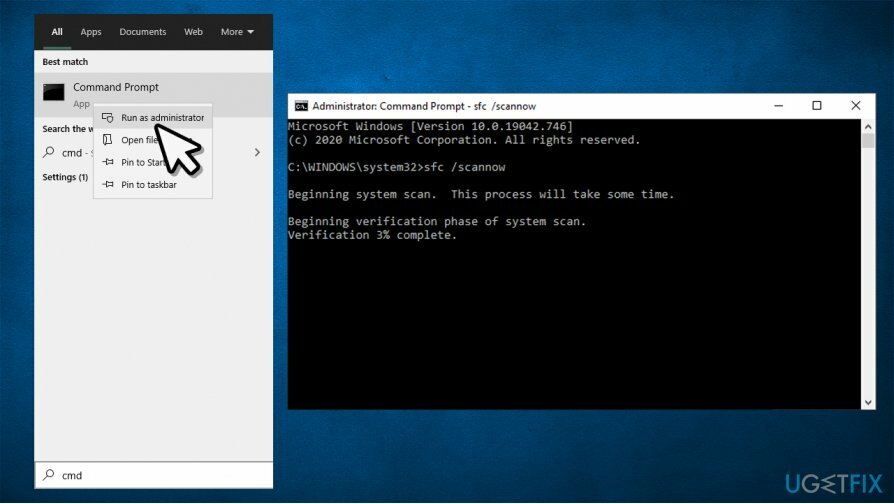
- Käynnistä uudelleen PC: lle
- Jos tämä ei auta, voit myös ajaa DISM työkalu:
dism /online /cleanup-image /startcomponentcleanup
Korjaa 3. Asenna päivitykset manuaalisesti
Vioittuneen järjestelmän korjaamiseksi sinun on ostettava lisensoitu versio Reimage Reimage.
Joissakin tapauksissa käyttäjät sanoivat, että 0x800704c7-virheenkorjaus onnistui, kun he ottavat päivityksen käyttöön manuaalisesti. Näin:
- Napsauta hiiren kakkospainikkeella alkaa ja valita asetukset
- Mene Päivitys ja suojaus
- Napsauta oikealla puolella Näytä päivityshistoria
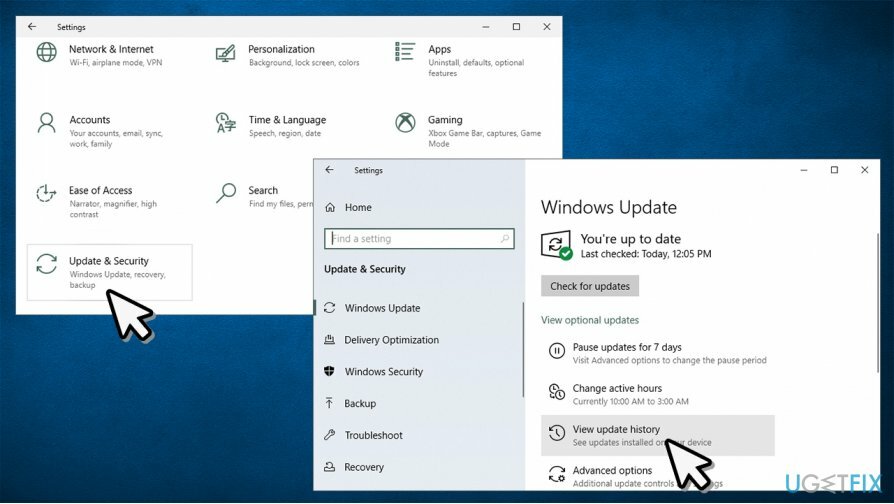
- Tässä osiossa sinun pitäisi nähdä luettelo epäonnistuneista ja onnistuneesti asennetuista päivityksistä
- Merkitse muistiin KB numero (esimerkiksi KB4537759) virheen aiheuttavasta epäonnistuneesta päivityksestä
- Mene Microsoft Update -luettelo sivu, kirjoita asiaankuuluva KB numero ja paina Hae
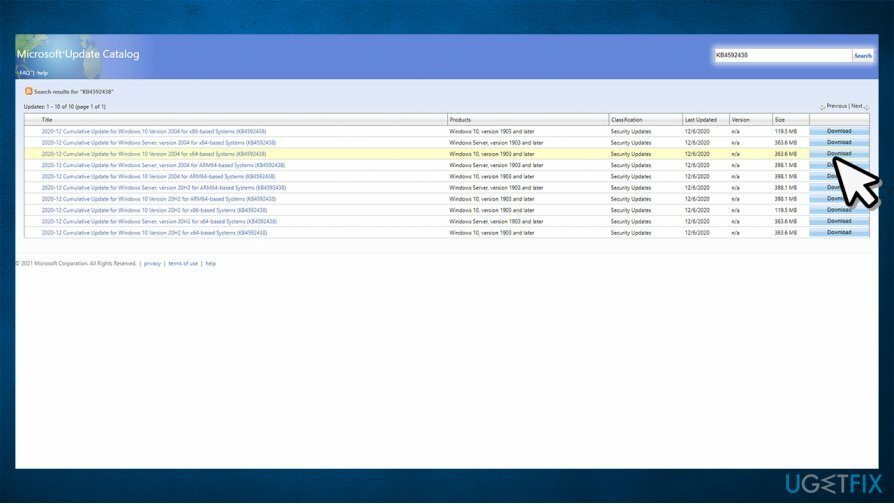
- Etsi sopiva päivitysversio ja asenna se manuaalisesti.
Korjaa 4. Palauta Windows Update -komponentit
Vioittuneen järjestelmän korjaamiseksi sinun on ostettava lisensoitu versio Reimage Reimage.
- Pääsy Komentokehote järjestelmänvalvojan oikeuksilla, kuten korjauksessa nro. 2
- Anna kukin näistä komennoista painamalla Tulla sisään jokaisen jälkeen:
net stop wuauserv
net stop cryptSvc
net stop bitit
net stop msiserver
ren C: WindowsSoftwareDistribution SoftwareDistribution.old
ren C: WindowsSystem32catroot2 Catroot2.old
net start wuauserv
net start cryptSvc
net aloitusbitit
net start msiserver -
Käynnistä uudelleen tietokoneellesi.
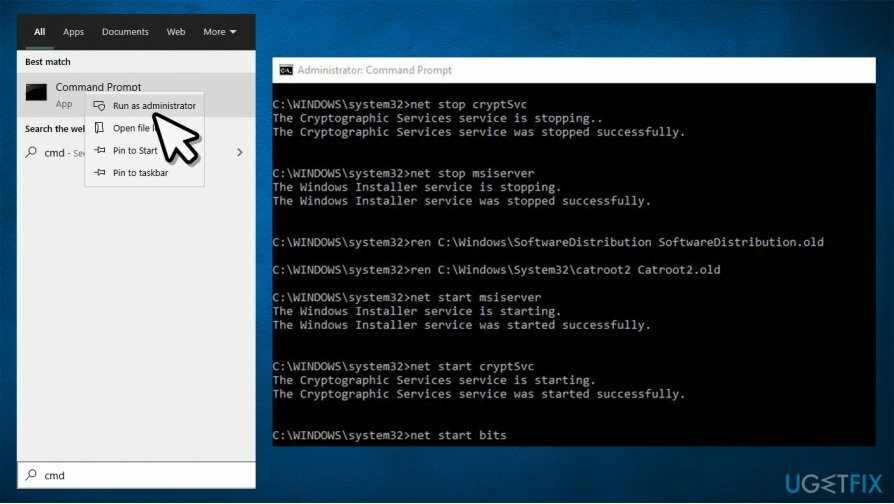
Korjaa 5. Käynnistä Windows-palvelut uudelleen manuaalisesti
Vioittuneen järjestelmän korjaamiseksi sinun on ostettava lisensoitu versio Reimage Reimage.
Jos yllä oleva toisi virheiden kanssa, voit käynnistää liittyvät palvelut uudelleen manuaalisesti:
- Lehdistö alkaa painiketta ja kirjoita sisään Palvelut Windowsin haussa
- Napsauta hiiren kakkospainikkeella Palvelut ja valitse Suorita järjestelmänvalvojana
- Jos Käyttäjätilien valvonta ponnahdusikkuna tulee näkyviin, napsauta Joo
- Paikantaa Windows Update palvelu
- Oikealla painikkeella ja valitse Uudelleenkäynnistää
- Tee sama kanssa BITS (Background Intelligent Transfer Service).
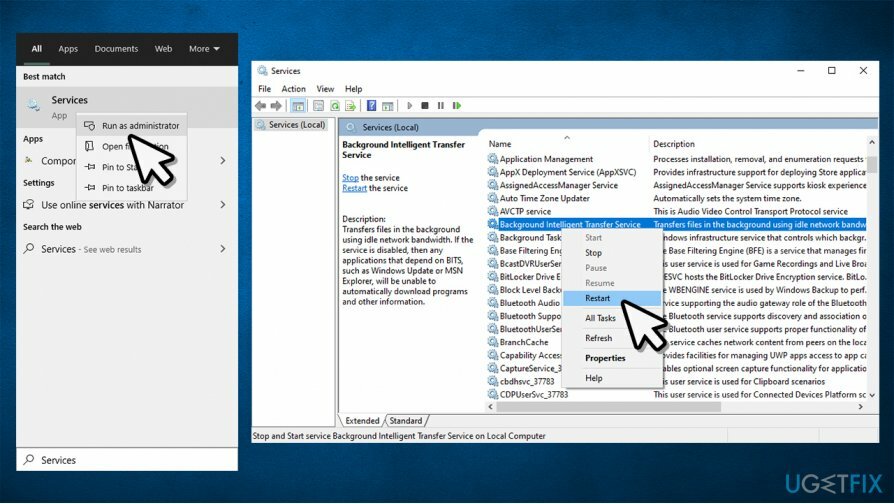
Korjaa 6. Nollaa tietokoneesi
Vioittuneen järjestelmän korjaamiseksi sinun on ostettava lisensoitu versio Reimage Reimage.
Jos mikään yllä olevista menetelmistä ei auttanut sinua, yritä nollata Windows. Vaikka tietokoneen nollaus saattaa kuulostaa pelottavalta, se on itse asiassa hyvin yksinkertainen prosessi, joka ei johda henkilökohtaisten tiedostojen katoamiseen. Saatat kuitenkin joutua asentamaan jotkin ohjelmat uudelleen. Tässä on vaiheittainen ratkaisu:
- Napsauta hiiren kakkospainikkeella alkaa ja valitse asetukset
- Mene Päivitykset ja suojaus -osio
- Valita Elpyminen
- Alla Nollaa tämä tietokone, Klikkaa Aloittaa -painiketta
- Valita Pidä tiedostoni
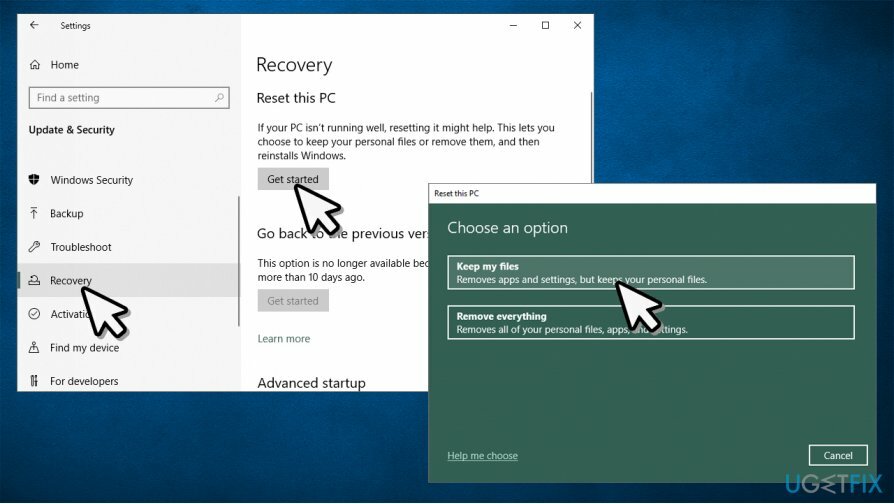
- Suorita prosessi loppuun näytön ohjeiden mukaan.
Korjaa virheet automaattisesti
ugetfix.com-tiimi yrittää tehdä parhaansa auttaakseen käyttäjiä löytämään parhaat ratkaisut virheiden poistamiseen. Jos et halua kamppailla manuaalisten korjaustekniikoiden kanssa, käytä automaattista ohjelmistoa. Kaikki suositellut tuotteet ovat ammattilaistemme testaamia ja hyväksymiä. Alla on lueteltu työkalut, joita voit käyttää virheen korjaamiseen:
Tarjous
tee se nyt!
Lataa FixOnnellisuus
Takuu
tee se nyt!
Lataa FixOnnellisuus
Takuu
Jos et onnistunut korjaamaan virhettäsi Reimagen avulla, ota yhteyttä tukitiimiimme saadaksesi apua. Ole hyvä ja kerro meille kaikki tiedot, jotka mielestäsi meidän pitäisi tietää ongelmastasi.
Tämä patentoitu korjausprosessi käyttää 25 miljoonan komponentin tietokantaa, jotka voivat korvata käyttäjän tietokoneelta vaurioituneen tai puuttuvan tiedoston.
Vioittuneen järjestelmän korjaamiseksi sinun on ostettava lisensoitu versio Reimage haittaohjelmien poistotyökalu.

VPN on ratkaisevan tärkeä, kun se tulee käyttäjien yksityisyyttä. Online-seurantaohjelmia, kuten evästeitä, eivät voi käyttää vain sosiaalisen median alustat ja muut verkkosivustot, vaan myös Internet-palveluntarjoajasi ja hallitus. Vaikka käyttäisit turvallisimpia asetuksia verkkoselaimen kautta, sinua voidaan silti seurata Internetiin yhdistettyjen sovellusten kautta. Lisäksi yksityisyyteen keskittyvät selaimet, kuten Tor, eivät ole optimaalinen valinta alentuneiden yhteysnopeuksien vuoksi. Paras ratkaisu äärimmäiseen yksityisyytesi on Yksityinen Internet-yhteys – ole anonyymi ja turvallinen verkossa.
Tietojen palautusohjelmisto on yksi vaihtoehdoista, jotka voivat auttaa sinua palauttaa tiedostosi. Kun poistat tiedoston, se ei katoa ilmaan – se pysyy järjestelmässäsi niin kauan kuin sen päälle ei kirjoiteta uutta tietoa. Data Recovery Pro on palautusohjelmisto, joka etsii työkopioita poistetuista tiedostoista kiintolevyltäsi. Käyttämällä työkalua voit estää arvokkaiden asiakirjojen, koulutöiden, henkilökohtaisten kuvien ja muiden tärkeiden tiedostojen katoamisen.